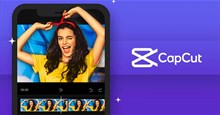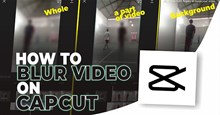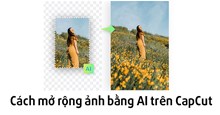Hướng dẫn tạo hình ảnh từ văn bản bằng CapCut AI
Bạn đang thắc mắc làm thế nào để biến ý tưởng thành hình ảnh hấp dẫn? AI chuyển văn bản thành hình ảnh là công cụ tuyệt vời để tạo hình ảnh từ mô tả của người dùng. Việc sử dụng công cụ tạo hình ảnh từ mô tả sẽ là giải pháp tuyệt vời.
May mắn là CapCut, công cụ chỉnh sửa video và hình ảnh với vô số tính năng và bộ công cụ phong phú cũng sở hữu khả năng tạo hình ảnh từ mô tả văn bản của người dùng. Trong bài viết này, hãy cùng tìm hiểu cách tạo hình ảnh từ mô tả văn bản với AI của CapCut, cho phép người dùng chuyển đổi suy nghĩ thành những bức ảnh tuyệt đẹp trong vòng vài giây.
Tải CapCut cho Android Tải CapCut cho iOS
Cách tạo hình ảnh từ mô tả văn bản bằng CapCut AI
Trên CapCut online
Bước 1: Nhập nội dung mô tả hình ảnh.
Đầu tiên, mọi người cần mở CapCut trên trình duyệt, sau đó đăng nhập và vào Magic Tools hoặc truy cập link https://www.capcut.com/magic-tools/convert-text-to-image.
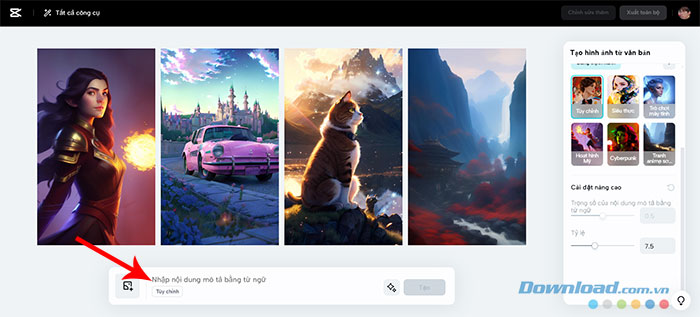
Sau đó, chuyển đến công cụ Tạo hình ảnh từ văn bản. Bây giờ, người dùng cần nhập nội dung mô tả bằng từ ngữ để giải thích mô tả hình ảnh mà mình muốn. Đảm bảo viết mô tả ngắn gọn và rõ ràng, chi tiết để có được kết quả tốt nhất như mong đợi.
Bước 2: Tạo hình ảnh.
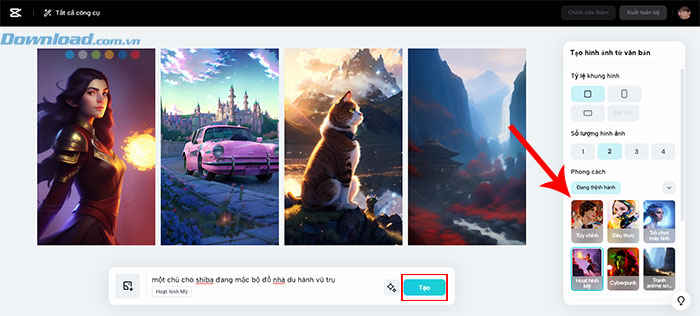
Sau khi nhập mô tả, hãy nhấp vào Tạo để tạo hình ảnh. CapCut sẽ mất vài giây để tạo hai hình ảnh dựa trên văn bản người dùng yêu cầu. Ngoài ra, mọi người có thể đặt tỷ lệ khung hình, số lượng hình ảnh, phong cách, tỷ lệ,... cho hình ảnh của mình.
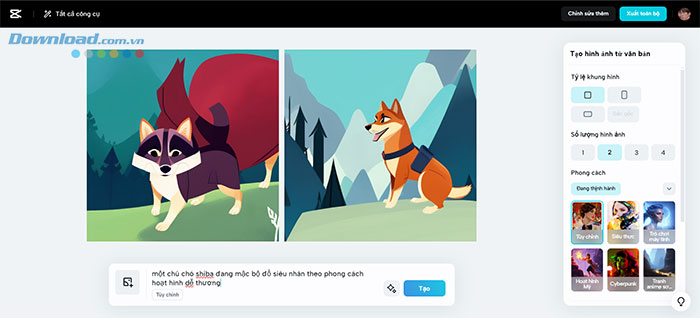
Bước 3: Lưu hình ảnh.
Cuối cùng, mọi người có thể lưu tất cả hình ảnh bằng cách di chuột tới ảnh đó và nhấn vào Tải xuống.
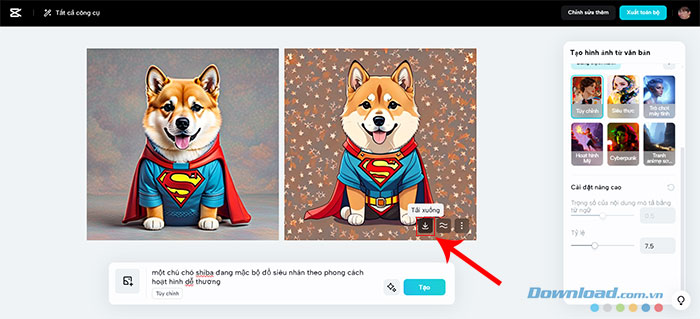
Trên ứng dụng CapCut cho điện thoại
Bước 1: Mở ứng dụng CapCut và truy cập tab Chỉnh sửa. Sau đó, chọn Tạo hình ảnh từ văn bản.
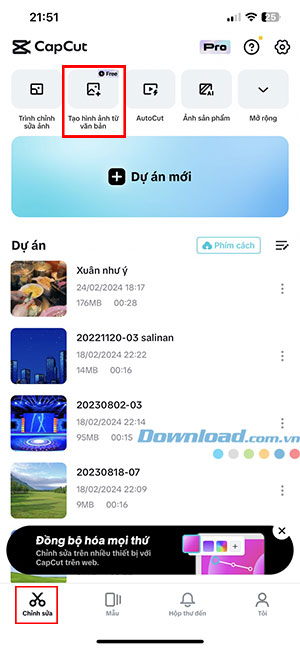
Bước 2: Nhấn vào Cho phép để cấp quyền cho CapCut tải tệp phương tiện và nội dung mô tả. Sau đó, ấn nút Tạo.
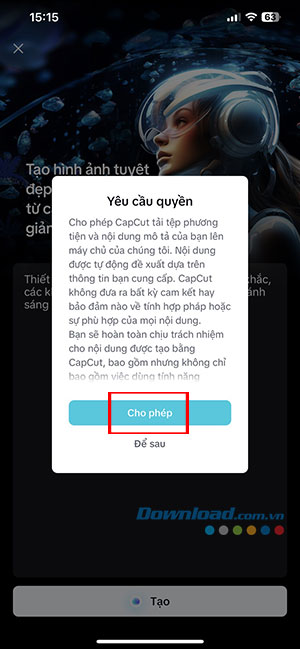
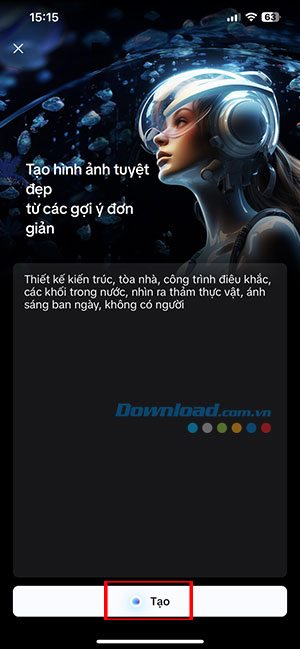
Bước 3: Đăng nhập CapCut thông qua tài khoản TikTok, Google, Facebook,...
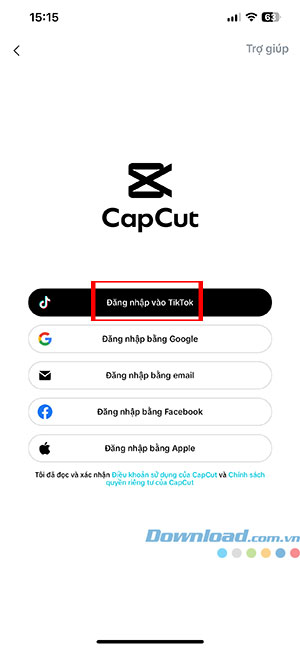
Bước 4: Nhập nội dung mô tả vào ô văn bản Mô tả hình ảnh bạn muốn tạo và ấn Tạo. Mọi người cũng có thể chạm vào biểu tượng thêm ảnh để tham chiếu đến một ảnh khác. Để thay đổi loại hình ảnh, tỷ lệ khung hình và chất lượng ảnh, hãy chạm vào biểu tượng cài đặt.
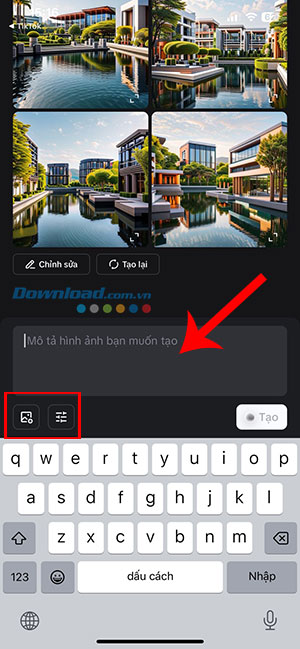
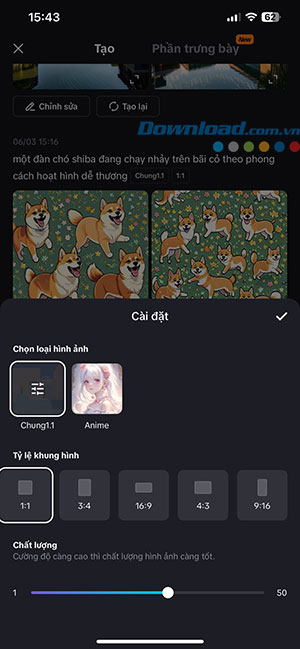
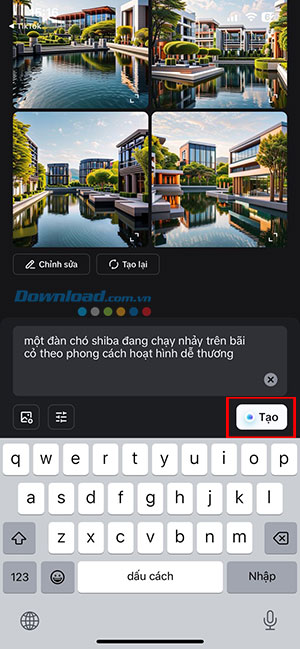
Bước 5: CapCut sẽ bắt đầu quá trình tạo hình ảnh từ mô tả người dùng đã nhập. Sau khi tạo xong hình ảnh, mọi người có thể chạm vào ảnh và chọn Lưu để tải xuống. Ngoài ra, tại đây cũng cung cấp một số tính năng như Làm mịn, Tăng độ phân giải và Tinh chỉnh để người dùng chỉnh sửa hình ảnh theo ý muốn.
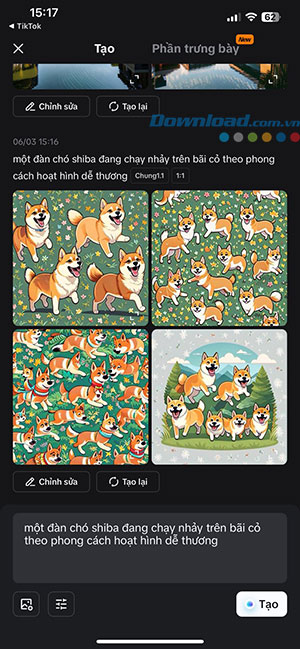
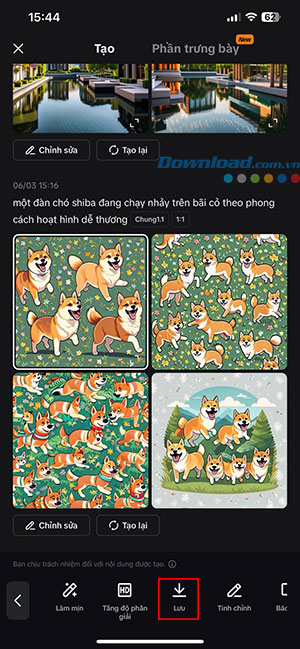
Hướng dẫn
-

CapCut: Hướng dẫn thêm giọng đọc văn bản vào video
-

Hướng dẫn làm mờ video bằng CapCut
-

Cách mở rộng ảnh bằng AI trên CapCut
-

Hướng dẫn làm nét ảnh bằng CapCut
-

CapCut: Hướng dẫn thêm phụ đề, lời bài hát tự động vào video
-

Code Tứ Hoàng Huyền Thoại mới nhất và cách nhập
-

Cách thay đổi hình nền Microsoft Teams trên PC và điện thoại
-

Code Triệu Hồi Thần Thú mới nhất và cách nhập
-

Hướng dẫn thay đổi nickname trong Discord
-

TOP ứng dụng hay cho Dynamic Island của iPhone
-

Những mẹo giúp tăng cấp nhanh chóng trong Cookie Run: Kingdom
-

Cách lấy trái đột biến Corrupt trong Grow A Garden